查看电脑的操作记录的方法 如何查看电脑的操作记录
时间:2017-07-04 来源:互联网 浏览量:
今天给大家带来查看电脑的操作记录的方法,如何查看电脑的操作记录,让您轻松解决问题。
怎么查看电脑使用记录?下面就给大家说一下操作步骤具体方法如下:
1首先我们右键电脑桌面上的“计算机”图标,在弹出的选项中,我们点击“管理”选项 如图
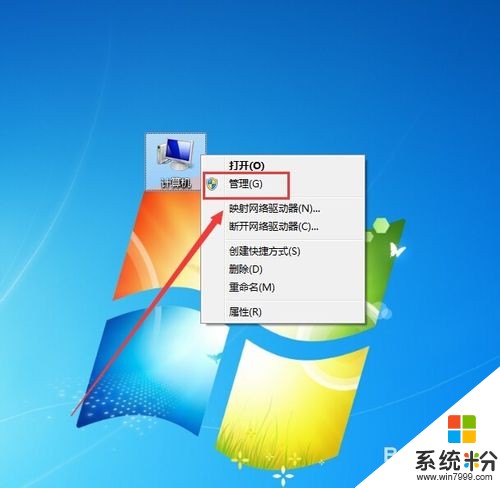 2
2打开计算机管理设置窗口之后,我们点击左边的“事件查看器”选项 如图
 3
3打开事件查看器之后,我们继续点击“Windows 日记”选项 如图
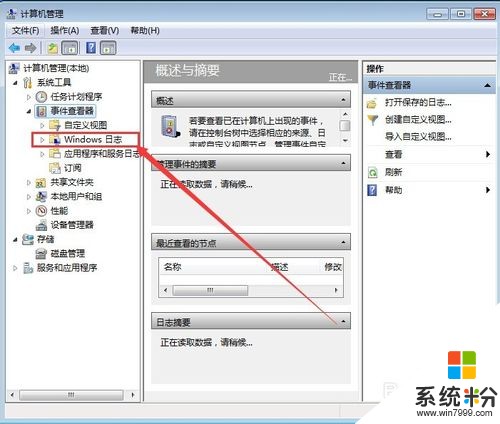 4
4打开“Windows 日记”选项之后,我们点击里面的“系统”选项 如图
 5
5打开“系统”选项之后,我们就可以在右边那里看到所有关于电脑的操作记录了,不同的ID代表不同的操作,比如6005即为开机信息 6006即为关机信息 如图
 6
6当然了,以上演示的是电脑方面的操作记录,不包括浏览器的操作记录,浏览器的操作记录,大家可以打开浏览器查看即可 如图

以上就是查看电脑的操作记录的方法,如何查看电脑的操作记录教程,希望本文中能帮您解决问题。
我要分享:
电脑软件热门教程
- 1 怎样创建java工程及新建java程序 创建java工程及新建java程序的方法
- 2 如何给u盘设一道安全防线 给u盘设一道安全防线的方法
- 3 如何调word字间距 Word字间距调整步骤
- 4windows2003如何禁止ping? windows2003禁止ping的方法。
- 5Windows7系统下怎样设置特定软件以兼容模式运行 Windows7系统下设置特定软件以兼容模式运行的方法有哪些
- 6wp手机怎样关闭按键震动 戴手套使用触摸屏的方法有哪些
- 7扫描文档中的模糊字符怎样才能变清晰 扫描文档中的模糊字符才能变清晰的方法
- 8电脑音响怎么开启 电脑无声怎么打开扬声器
- 9笔记本怎么关闭触控板|笔记本快速关闭触控板的方法
- 10如何给电脑安装白板 给电脑安装白板的方法有哪些
